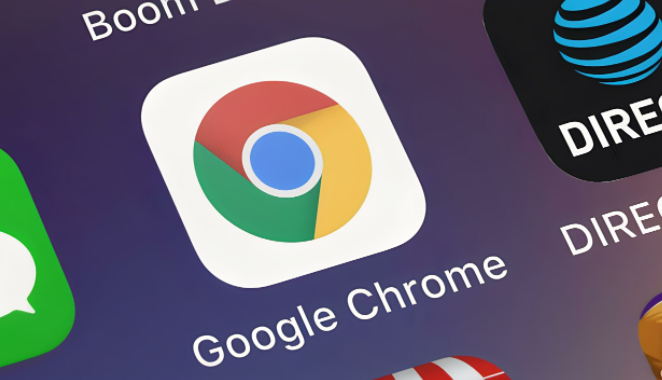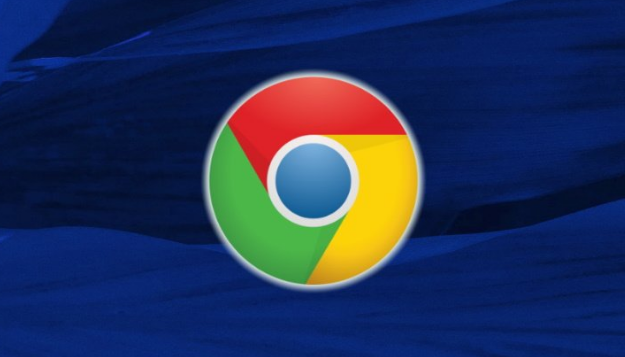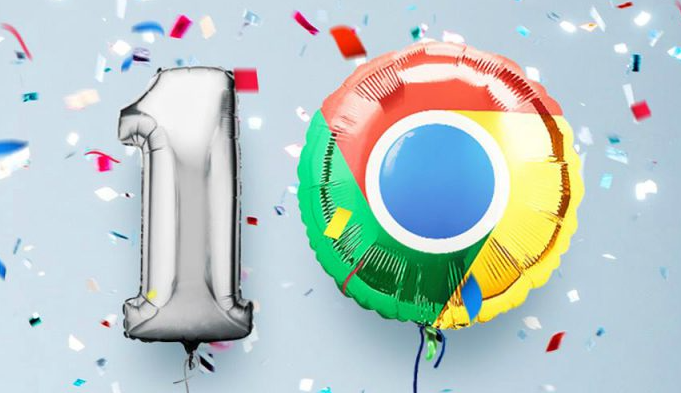谷歌浏览器下载文件夹权限设置及调整步骤
时间:2025-06-29
来源:Chrome官网
详情介绍

若需调整下载文件夹的权限,以Windows系统为例,可右键点击下载文件夹,选择“属性”。在属性窗口中,切换到“安全”选项卡。在这里,可以看到不同用户对该文件夹的权限。点击“编辑”按钮,可对权限进行修改。例如,可以为当前用户勾选“完全控制”权限,或者根据需要设置其他用户的访问权限。设置完成后,点击“应用”并确认保存。
此外,还可以在Chrome浏览器的设置中,对特定网站的下载权限进行管理。在“隐私和安全”页面中,找到“网站设置”部分,点击“更多内容”旁边的箭头展开。在这里,可以找到“下载”选项,点击进入。对于需要设置下载包权限的特定网站,可以点击该网站条目,然后选择“允许”或“禁止”其对本地文件系统的访问权限。如果选择“允许”,浏览器会提示是否信任该网站,确认后即可完成设置。这样可以控制该网站下载的文件在本地的存储和访问权限。
继续阅读